테스터 Office Insider 그들은 반복적으로 소개를 요청했습니다 Dark Mode 문서용 Word in 웹 버전 Microsoft는 점점 더 많은 피드백을 고려하는 것 같습니다.
Dark Mode 응용 프로그램에 오랫동안 사용할 수 있습니다 desktop 그리고 모바일 Microsoft Word, 그러나 이 옵션은 웹 버전에서 누락되었습니다.
다크 모드(Dark Mode)는 특히 밤에 컴퓨터에서 일하는 사람들에게 매우 유용합니다. 흰색 배경의 문서나 메뉴를 보는 것보다 읽기 편하고 눈의 피로도가 적은 것으로 입증되었습니다.
어떻게 활성화합니까? Dark Mode 문서용 Word 웹 버전에서
활성화 방법을 보기 전에 Dark Mode 문서용 Word, 우리는 몇 가지 사양을 만들어야 합니다. "Dark Mode"는 무엇보다도 앱의 인터페이스, 메뉴에서. 이 기능은 오랫동안 모바일 버전에 존재했으며 desktop 응용 프로그램의 Microsoft 365. 언제 Dark Mode 활성화됩니다, 옵션을 사용하여 "Switch Background"는 문서의 배경과 어두운 모드로 변경됩니다. 머물다 문서가 다음 위치에 저장된다는 의미는 아닙니다. Dark Mode. 이 방법으로만 보고 편집할 수 있습니다. 그래서 만약 문서를 인쇄하다 또는 그것을 가지고 있지 않은 다른 사람에게 보내십시오. Dark Mode 마이크로소프트에서 활성화 Word그것 그것은 흰색 배경을 가질 것입니다.
1. 활성화 Dark Mode 응용 프로그램에서 Microsoft Word 웹용. 클릭 "View"→"Dark Mode".
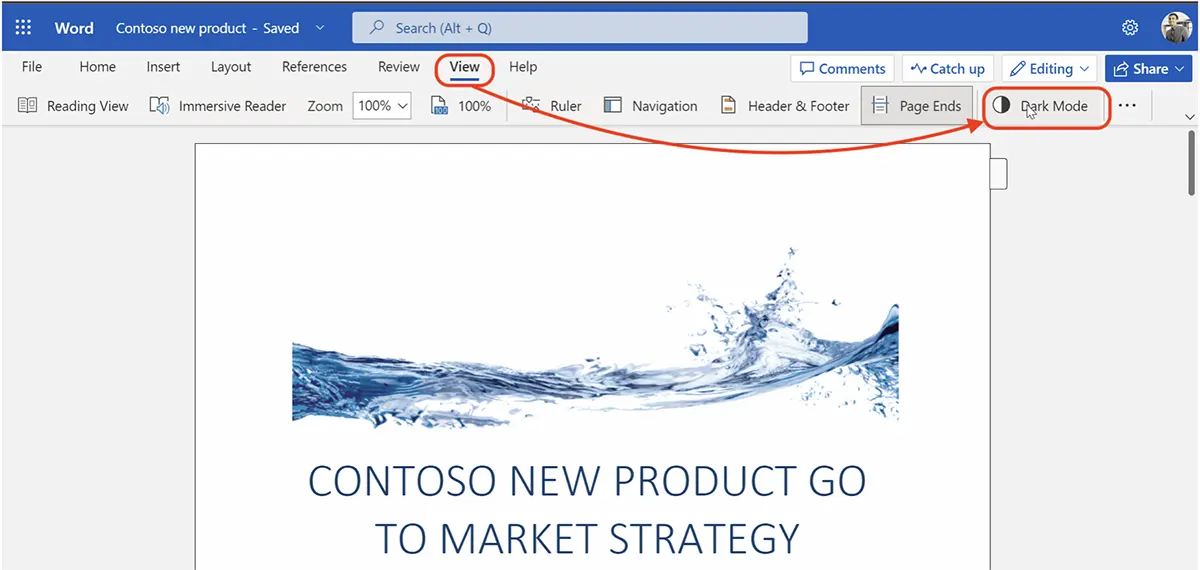
일단 활성화 Dark Mode, 애플리케이션 메뉴 Word 그들은 어둡게 보일 것입니다. 우리가 편집하던 문서가 아닙니다.
2. 활성화 후 Dark Mode o 옵션 버튼 방어 Switch Background. 이 옵션을 사용하면 편집된 문서의 색 구성표도 변경됩니다.
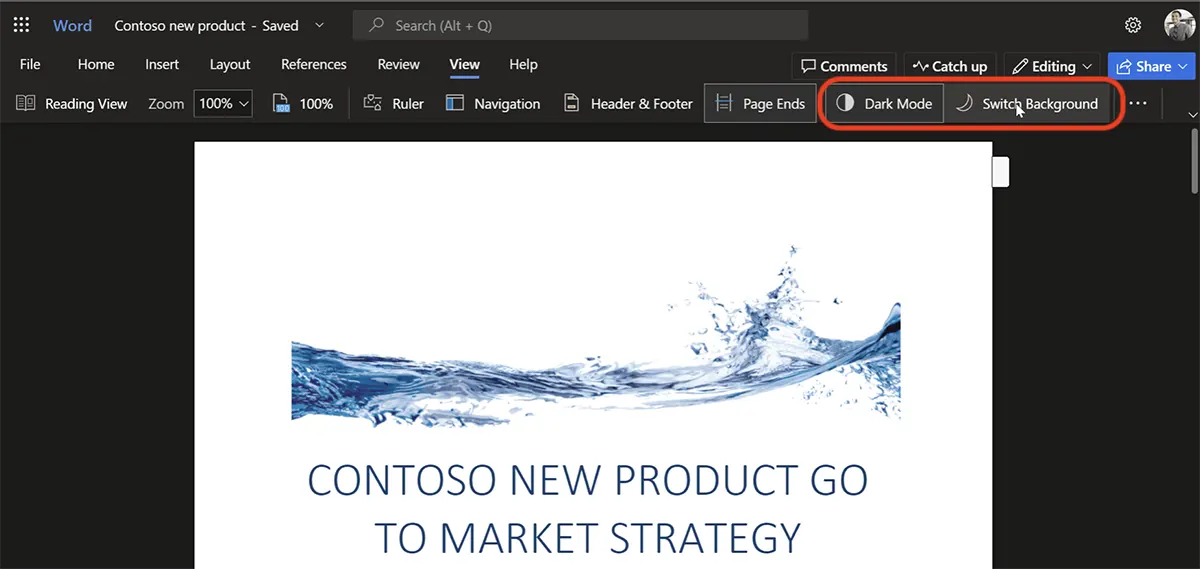
배경 전환(Dark Mode) in Word (편물)
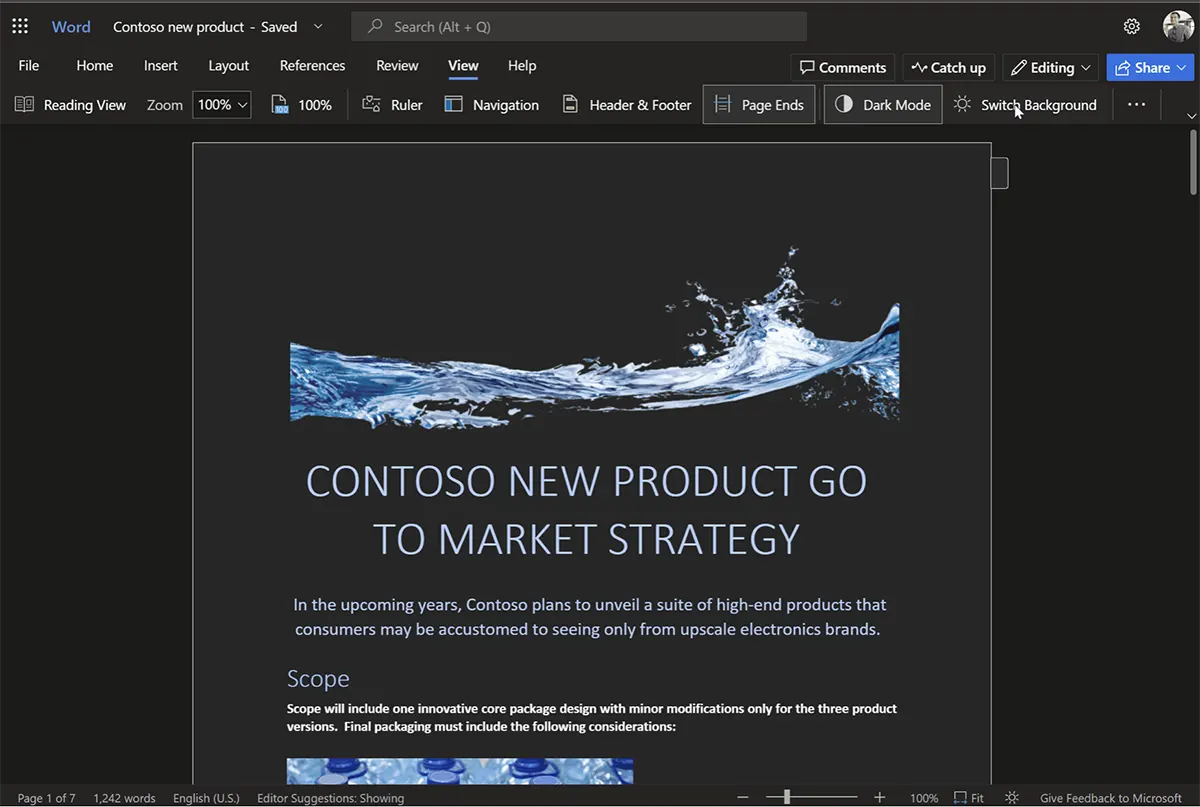
Dark Mode 사용자에게 더 나은 경험을 제공하는 것으로 입증되었으며 많은 사람들이 운영 체제에서 이 인터페이스를 선호합니다. 로 시작 아이폰 OS 13 (2019년) 그리고 macOS 모하비 (2018 년) Apple 에 대한 기본 지원을 제공한 최초의 사람들 중 하나였습니다. Dark Mode 운영 체제에서.
마이크로소프트가 도입한 Dark Mode 부터 Windows 10, 그러나 첫 번째 단계에서 이 인터페이스는 원하는 것이 많았고 사용자에게 실망했습니다. 나중에 업데이트가 변경되었지만 Dark Mode, 현재 가장 많이 사용되는 UI입니다. Windows.